기존 진행 방식
1. 메인 페이지에서 헤더의 "내차팔기" 클릭

2. 가격 예측 페이지 1 : 정보 입력으로 넘어간다.

3. 가격 예측 결과 페이지 출력

문제점 :
디자인 개선 방안
1. 헤더의 내차팔기를 누르면
"내차팔기" 사이드바(드롭다운 메뉴) 기능으로 연결시킨다.
Java + Spring Legacy 기반의 프로젝트이므로 주로 JSP + JSTL + jQuery/JavaScript 조합으로 구현한다.
원하는 디자인 방식

* 순서
- JSP로 메뉴와 드롭다운 HTML 작성
- jQuery로 클릭시 토글 (열고 닫기)
- Spring Controller로 각 메뉴별 URL 연결
- CSS로 예쁘게 꾸미기
1-1 . 메뉴 버튼과 드롭다운 사이드바 구조 만들기
<jsp(html)>
기존 <header.jsp>에 포함
<nav>
<ul style="position: relative;">
<li style="position: relative; display: inline-block;">
<span id="sellCarMenu" style="cursor:pointer;">내차팔기</span>
<!-- 내차팔기 메뉴에 드롭다운 메뉴 추가 -->
<div id="sellCarDropDown" class="dropdown-content">
<ul>
<li><a href="${pageContext.request.contextPath}/carpredict">🚗내차 팔면 얼마일까?</a></li>
</ul>
</div>
</li>
// 그외 기존 코드들 생략
</ul>
</nav>
1-2. JavaScript (jQuery) - 버튼 누르면 드롭다운 보이게 하기
기존 <header.jsp> 에 추가
// 내차팔기 클릭시 드롭다운 메뉴 토글
$(document).ready(function(){
$("#sellCarMenu").click(function(e){
e.stopPropagation(); // 이벤트 버블링 방지
$("#sellCarDropDown").toggle(); // 드롭다운 토글
});
$(document).click(function(e){
if (!$(e.target).closest("#sellCarDropDown, #sellCarMenu").length){
$("#sellCarDropDown").hide(); // 외부 클릭시 닫기
}
});
});
1-3. CSS - 드롭다운 스타일링
기존 <header.css> 에 추가
/* 내차팔기 드롭다운 메뉴 전용 스타일 */
.dropdown-content {
position: absolute;
top: 100%; /* 버튼 바로 아래 */
left: 0;
background-color: white;
min-width: 200px;
border: 1px solid #ccc;
box-shadow: 0px 4px 8px rgba(0,0,0,0.1);
z-index: 999;
}
.dropdown-content ul {
list-style: none;
padding: 0;
margin: 0;
}
.dropdown-content ul li {
padding: 10px 15px;
border-bottom: 1px solid #eee;
}
.dropdown-content ul li:hover {
background-color: #f9f9f9;
}
1-4. Spring Controller 수정하기
( < a href="/sell/home"> 등의 링크를 컨트롤러에 매핑하기 )
내차 팔면 얼마일까 ? 메인 -->
"${pageContext.request.contextPath}/sellcar"여기서 설명글 .. 등등이 있고 차량 가격 분석 버튼을 클릭하면
"${pageContext.request.contextPath}/carpredict"이 URL로 넘어가는 구조
@Controller
@RequestMapping("/sell")
public class SellCarController {
@GetMapping("/home")
public String sellHome() {
return "sellHome"; // sellHome.jsp 이동
}
@GetMapping("/corporate")
public String corporateSale() {
return "corporateSale"; // corporateSale.jsp 이동
}
@GetMapping("/scrap")
public String scrapCar() {
return "scrapCar"; // scrapCar.jsp 이동
}
@GetMapping("/review")
public String customerReview() {
return "customerReview"; // customerReview.jsp 이동
}
@GetMapping("/branch")
public String branchSale() {
return "branchSale"; // branchSale.jsp 이동
}
}
1-5. carPredict.jsp, carPredictResult.jsp 디자인 업데이트
기존 페이지는 메인 페이지와 전혀 연동되지않은 독자적인 페이지로, header, footer, sidebar 적용과 색 맞춤, 그리고 간격 보정등을 추가하였다.
* 변경된 디자인

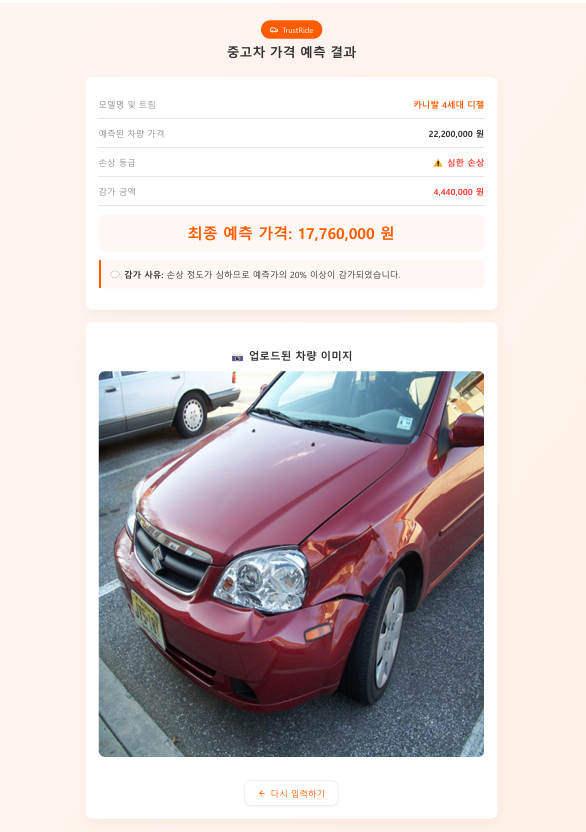
메인페이지 추가
1. 메인페이지에서 "내차팔기" 들어가면 드롭다운 메뉴로 "내차 팔면 얼마일까?" 로 들어갈 수 있다.

2. 프로세스 진행상 바로 견적으로 들어가는 것보다는 차량 판매를 위한 메인페이지가 있어야 한다고 생각했다.
따라서 "내 차 팔기 신청" 메인페이지를 만들었다. 디자인적 요소는 lovable 을 사용하였고 TypeScript, React 형식을 jsp / css 형식으로 변환하여 사용하였다.
이 페이지를 만들때 참고한 페이지 : https://www.kcar.com/sc/HomeSvcMain

* 여기서 "눌러서 견적 확인" 버튼을 누르면 위에서 수정한 "가격 예측 서비스" 페이지들이 연결된다.